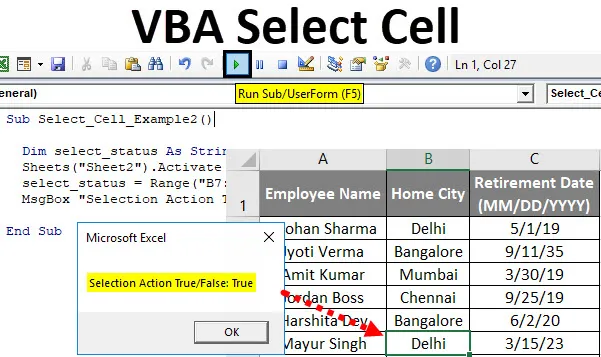
Celda de selección VBA
MS Excel proporciona varias funciones incorporadas de VBA, una de ellas es Seleccionar una función de celda, que se utiliza para seleccionar una celda de la hoja de trabajo. Hay dos métodos para seleccionar una celda por la celda, otro es el rango. Se puede usar como parte de la fórmula en la celda. Una celda es una propiedad en el VBA, pero Range es el objeto, por lo que podemos usar una celda con el rango pero no podemos usar el rango con la celda.
Como ejemplo, si el usuario desea dar una referencia para A5, puede hacerlo de dos maneras: una es seleccionar una celda con la Celda (5, 4) y otra es el Rango ("A5").
La sintaxis de la función Seleccionar celda:
SELECCIONAR CELDA () : devolverá el valor de la celda que se proporciona en la referencia. Hay dos formas de seleccionar una celda.
Ej: Seleccionar función de celda -
ActiveSheet.Cells (5, 4). Seleccione
O
ActiveSheet.Range ("D5"). Seleccione
¿Cómo seleccionar la celda en Excel VBA?
Aprenderemos cómo seleccionar una celda en Excel usando el código VBA con algunos ejemplos.
Puede descargar esta plantilla Excel de celda de selección de VBA aquí - Plantilla Excel de celda de selección de VBAVBA Select Cell - Ejemplo # 1
Cómo usar la función básica Seleccionar celda de VBA en MS Excel.
Un usuario desea seleccionar una celda de encabezado que es C5 y Nombre de usuario (D5) en su libro de trabajo, después de eso, imprima este nombre en el libro de trabajo que se da en la celda de referencia dada es D5.
Veamos cómo la función Seleccionar celda puede resolver su problema. Siga los pasos a continuación para seleccionar una celda en Excel VBA.
Paso 1: Abra el MS Excel, vaya a la hoja 1 donde el usuario desea seleccionar una celda y mostrar el nombre del usuario.
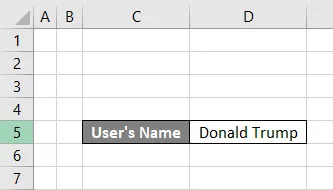
Paso 2: Vaya a la pestaña Desarrollador >> Haga clic en Visual Basic.
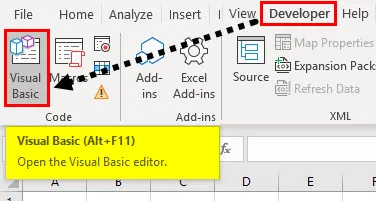
Paso 3: Cree un microcelda Select Cell_Example1 ().
Código:
Sub Select_Cell_Example1 () End Sub
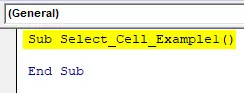
Paso 4: Ahora active la hoja y seleccione la celda del nombre del usuario mediante el método Celdas.
Código:
Sub Select_Cell_Example1 () Hojas ("Sheet1"). Active las celdas (5, 3). Seleccione End Sub

Paso 5: Ahora seleccione la celda de nombre de usuario que es D5 por el método Range.
Código:
Sub Seleccionar_Cell_Example1 () Hojas ("Hoja1"). Activar Celdas (5, 3). Seleccionar Rango ("D5"). Seleccionar Fin Sub

Paso 6: Ahora imprima el nombre de usuario.
Código:
Sub Select_Cell_Example1 () Hojas ("Sheet1"). Active las celdas (5, 3). Seleccione Range ("D5"). Seleccione MsgBox "El nombre del usuario es" & Range ("D5"). Value End Sub
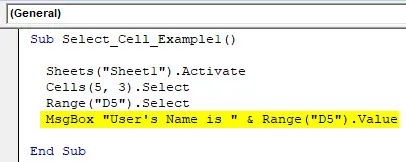
Paso 7: haga clic en el botón F8 para ejecutar paso a paso o simplemente haga clic en el botón F5.

Resumen del ejemplo # 1:
Como el usuario desea seleccionar las celdas y mostrar el valor en esa celda. Puede cumplir su requisito mediante Seleccionar celdas y método de rango. Lo mismo podemos ver en el resultado.
VBA Select Cell - Ejemplo # 2
Cómo usar la función de celda de selección de VBA con el rango en MS Excel.
Un usuario quiere seleccionar la celda Delhi que es B7 como la primera celda de un rango. Entonces, por defecto, hay un rango de datos que es A1 a C13. Pero el usuario quiere crear su propio rango y desde donde quiere seleccionar la primera celda.
Veamos cómo la función Seleccionar celda puede resolver su problema. Siga los pasos a continuación para seleccionar una celda en Excel VBA.
Paso 1: Abra el MS Excel, vaya a la hoja 2 donde el usuario desea seleccionar una celda y mostrar el nombre del usuario.
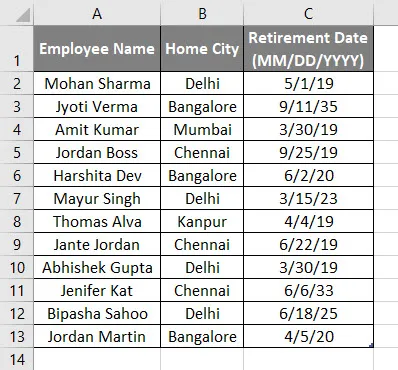
Paso 2: Ve a la pestaña de desarrollador >> Haz clic en Visual Basic.
Paso 3: Cree un micro Seleccionar Cell_Example2 () y dentro declare una cadena como select_status.
Código:
Sub Select_Cell_Example2 () Dim select_status As String End Sub
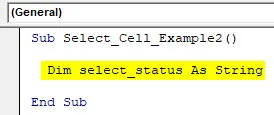
Paso 4: Ahora active la hoja, defina un rango de B7 a c13 y seleccione la primera celda en ese rango definido.
Código:
Sub Select_Cell_Example2 () Dim select_status As String Sheets ("Sheet2"). Active select_status = Range ("B7: C13"). Cells (1, 1) .Select End Sub
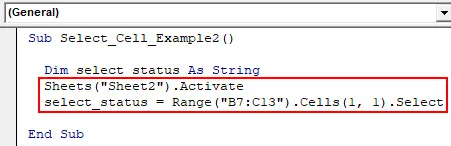
Paso 5: Ahora imprima el estado de la selección si está seleccionado, entonces será verdadero o falso.
Código:
Sub Select_Cell_Example2 () Dim select_status As String Sheets ("Sheet2"). Active select_status = Range ("B7: C13"). Cells (1, 1) .Select MsgBox "Selection Action True / False:" & select_status End Sub

Paso 7: haga clic en el botón F8 para ejecutar paso a paso o simplemente haga clic en el botón F5.
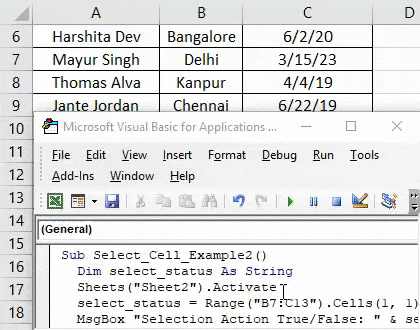
Resumen del ejemplo # 2:
Como el usuario quiere definir su propio rango y desde dónde quiere seleccionar la primera celda. Puede cumplir su requisito mediante Seleccionar celdas y método de rango. Lo mismo podemos ver en el resultado. Como podemos ver en el resultado, la selección sucedió en Delhi, que es la primera celda del rango definido por el usuario.
VBA Select Cell - Ejemplo # 3
Cómo usar la función de celda de selección de VBA con el bucle en MS Excel.
Un usuario desea calcular cuántos empleados registran en la tabla de detalles del empleado.
Veamos cómo la función Seleccionar celda puede resolver su problema. Siga los pasos a continuación para seleccionar una celda en Excel VBA.
Paso 1: Abra MS Excel, vaya a la hoja 3 donde el usuario desea seleccionar una celda y mostrar el nombre del usuario.
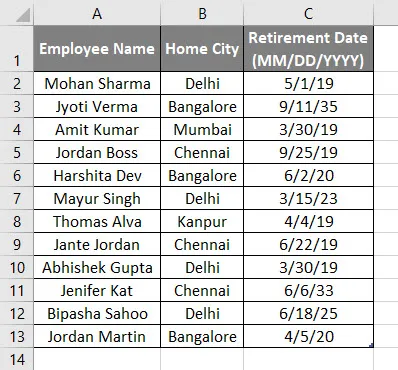
Paso 2: Ve a la pestaña de desarrollador >> Haz clic en Visual Basic.
Paso 3: Cree un micro Seleccionar Cell_Example3 () y declare un número entero como i.
Código:
Sub Select_Cell_Example3 () Dim i As Integer End Sub
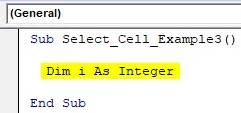
Paso 4: Ahora active la hoja y comience un ciclo for para contar el número de empleados.
Código:
Sub Select_Cell_Example3 () Dim i As Integer Sheets ("Sheet3"). Active For i = 1 To 12 Cells (i + 1, 5) .Value = i Next i End Sub

Paso 5: Ahora imprima el total de registros de empleados disponibles en la tabla.
Código:
Sub Select_Cell_Example3 () Dim i As Integer Sheets ("Sheet3"). Active For i = 1 To 12 Cells (i + 1, 5) .Value = i Next i MsgBox "El total de registros de empleados disponibles en la tabla es" & (i - 1) Fin Sub
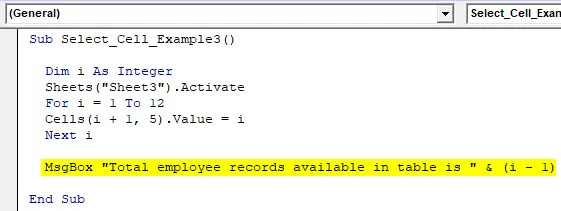
Paso 7: haga clic en el botón F8 para ejecutar paso a paso o simplemente haga clic en el botón F5.
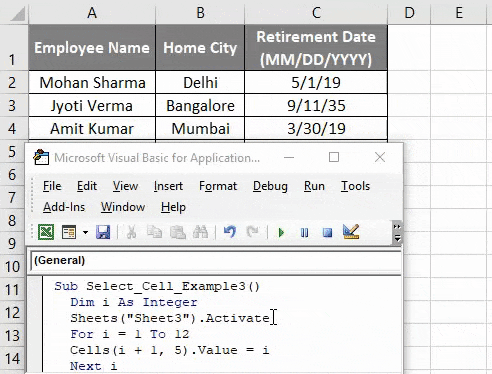
Resumen del ejemplo # 3:
Como el usuario desea calcular el número de registros de empleados disponibles en la tabla de empleados. Puede lograr su requerimiento mediante Seleccionar celdas en el método for-loop. Lo mismo podemos ver en el resultado. Como podemos ver en el resultado, el total de registros de empleados disponibles en la tabla es 12.
Cosas para recordar
- El rango definido por el usuario es diferente del rango regular como podemos ver en el Ejemplo # 1.
- Una celda es una propiedad en el VBA, pero Range es el objeto, por lo que podemos usar una celda con el rango pero no podemos usar el rango con la celda.
- Un usuario puede pasar el nombre alfabético de la columna también en celdas como Celdas (5, "F"), es lo mismo que las Celdas (5, 6).
- Seleccionar una celda no es obligatorio para realizar ninguna acción sobre ella.
- Para activar una hoja, un usuario puede usar el método de activación de hoja como hemos usado en los ejemplos anteriores.
Artículos recomendados
Esta ha sido una guía para VBA Select Cell. Aquí discutimos cómo seleccionar celdas en Excel usando VBA junto con ejemplos prácticos y plantilla de Excel descargable. También puede consultar nuestros otros artículos sugeridos:
- Cómo reparar el error VBA 1004?
- Fórmula IF anidada en Excel
- Índice de colores VBA | Consejos fáciles
- ¿Cómo utilizar la fórmula de Excel RATE?